विंडोज 10 टिप: माउस कनेक्ट होने पर टचपैड को अक्षम करें
विंडोज 10 में कई नए मल्टी-टच शामिल हैंइशारों को आप अपने टचपैड के साथ लैपटॉप या सरफेस प्रो पर उपयोग कर सकते हैं। हालांकि, कुछ लोग इसके बजाय एक पारंपरिक माउस का उपयोग करना पसंद करते हैं। जब आप टचपैड को पूरी तरह से अक्षम कर सकते हैं, तो आप टचपैड और अलग माउस के बीच स्विच करना चाह सकते हैं। यदि ऐसा है, तो आप USB या ब्लूटूथ माउस कनेक्ट होने पर टचपैड से विंडोज बंद कर सकते हैं। यह कैसे करना है
यदि आपके पास कोई सटीक टचपैड है, तो सुनिश्चित करें कि आप बस जाएं सेटिंग> डिवाइसेस> टचपैड और यदि आपके पास एक नहीं है तो आपके पास कुछ ही विकल्प होंगे।

सटीक टचपैड के बिना लैपटॉप का एक उदाहरण यहां दिया गया है। ध्यान दें कि इसके व्यवहार के लिए केवल एक ही विकल्प है।
लेकिन अगर आपके पास एक सटीक टचपैड है, तो आपको कॉन्फ़िगर करने के लिए बहुत अधिक सेटिंग्स दिखाई देंगी।
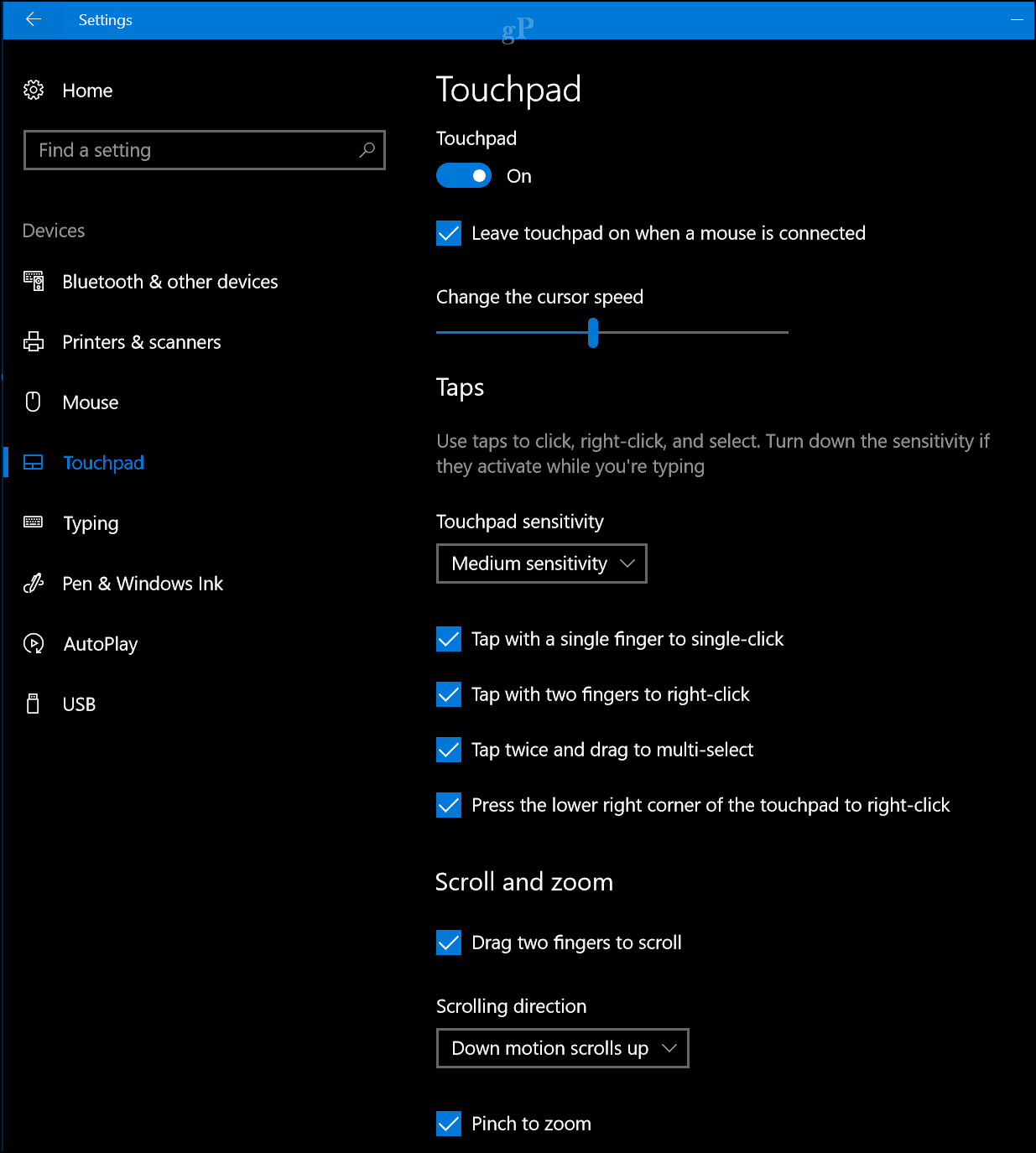
माउस कनेक्ट होने पर टचपैड को अक्षम करें
एक सटीक टचपैड के साथ इसे स्थापित करने के लिए, सिर पर सेटिंग> डिवाइसेस> टचपैड। फिर अनचेक करें the "जब माउस जुड़ा हो तो टचपैड छोड़ दें" विकल्प।
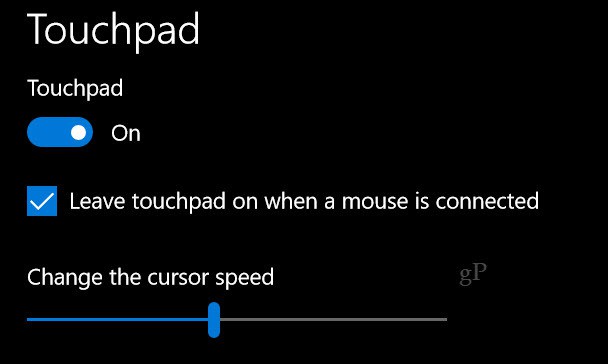
यदि आपके पास एक सटीक टचपैड नहीं है, तो आप कर सकते हैंविंडोज 10 में क्लासिक कंट्रोल पैनल से माउस सेटिंग्स खोलें, या यदि आपने इसे सक्षम किया है, तो टास्कबार के अधिसूचना क्षेत्र में आइकन पर क्लिक करके।
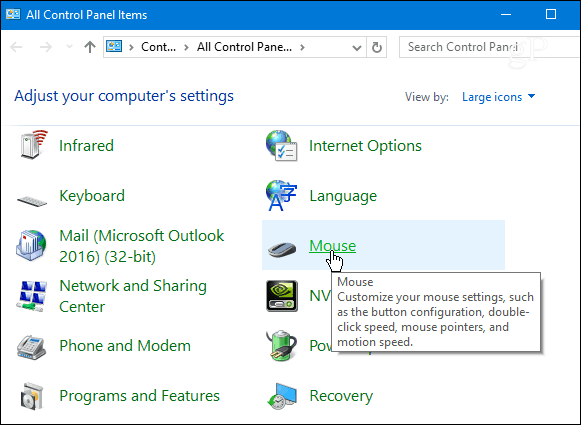
अपने पर टचपैड को अक्षम करने की बात कहीलैपटॉप, आप उपयोग कर सकते हैं अन्य तरीके भी हैं। उदाहरण के लिए, यदि आप नहीं चाहते हैं कि पॉइंटर या कर्सर टाइप करते समय पूरी जगह घूम रहे हों, तो टचफ़्रीज़ देखें। या, आप पीसी निर्माता की टचपैड उपयोगिता का उपयोग करके समान परिणाम प्राप्त कर सकते हैं।
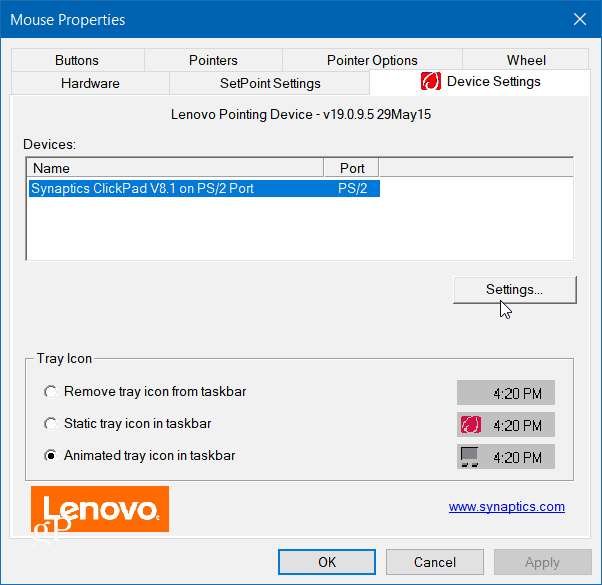
प्रत्येक सिस्टम का सॉफ्टवेयर अलग-अलग होगा ताकि आपको थोड़ा सा शिकार करना पड़े और कुछ ऐसा दिखे जो यह कहता हो कि माउस के अटैच होने पर यह आंतरिक पॉइंटिंग डिवाइस को निष्क्रिय कर देगा।
क्या आप अपने लैपटॉप पर टचपैड का उपयोग करना पसंद करते हैं,एक अलग पारंपरिक माउस, या दोनों? नीचे अपनी टिप्पणी छोड़िए एवं हमें बताइये। और Microsoft के नवीनतम OS के बारे में अधिक बातचीत के लिए हमारे विंडोज 10 फ़ोरम देखें।










एक टिप्पणी छोड़ें